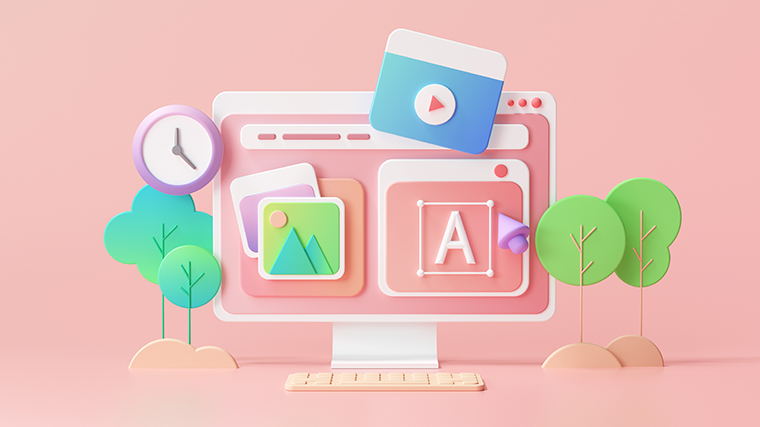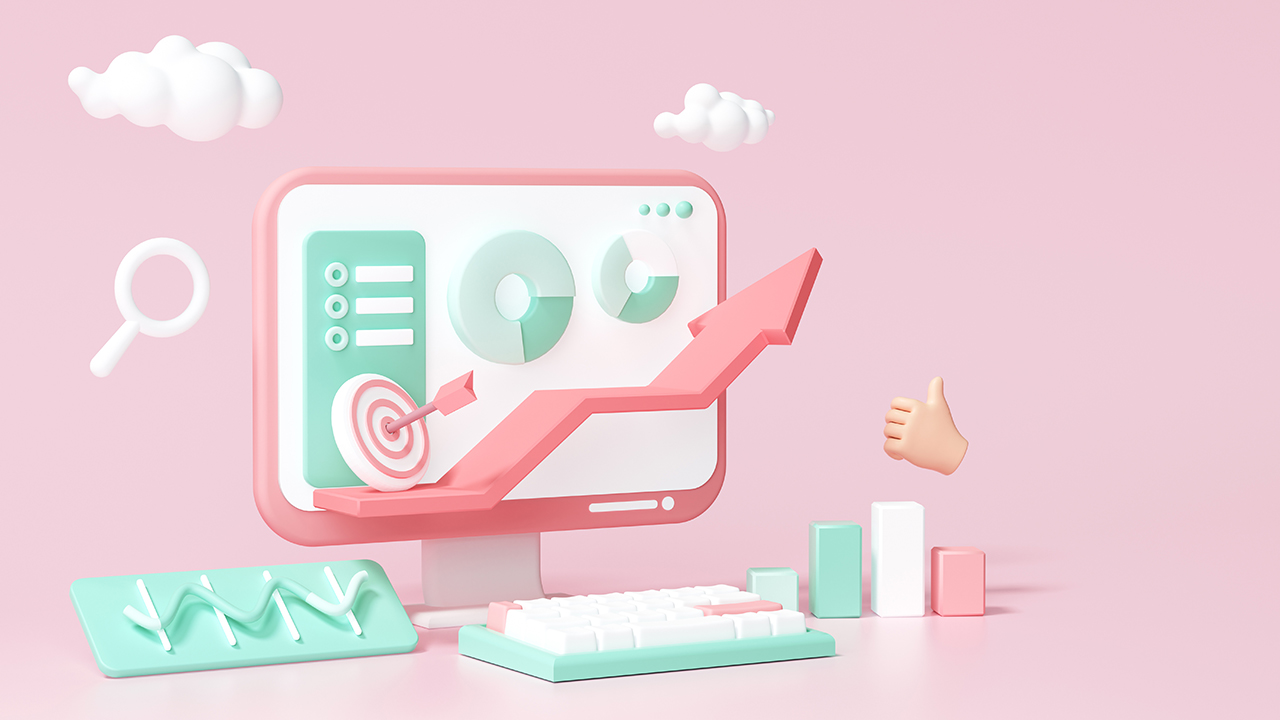NFTを安く購入する方法を解説!コレクションオファー【Make collection offer】の使い方|OpenSea

こんにちは。おもち(@omochibigaku)です。
こちらのページではOpenSeaの『Make collection offer』機能をつかってNFTをフロアプライス(最低価格)より安く買う方法についてわかりやすく解説していきます!

買えたらラッキーの気持ちでオファーを入れるのがおすすめだよ!
オファーの種類
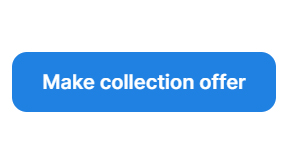
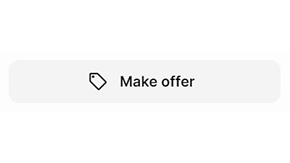
- Make collection offer:どの絵柄でもいいから買いたい
- Make offer:特定の絵柄を買いたい
今回は①の『Make collection offer』について解説していきます。
特定の絵柄を買いたい人は②の『Make offer』がおすすめです!くわしくはこちらをどうぞ。

オファーを入れるときはWETH(赤色イーサ)が必要です。
WETHをもっていない(不足している)場合は、オファーの条件を設定していくときにETH(黒色イーサ)からWETH(赤色イーサ)に交換できるので安心して進んでください。

オファーのキャンセルは無料でできるから気軽に試してみよう!
STEP1.オファーしたいNFTのコレクションページをひらこう
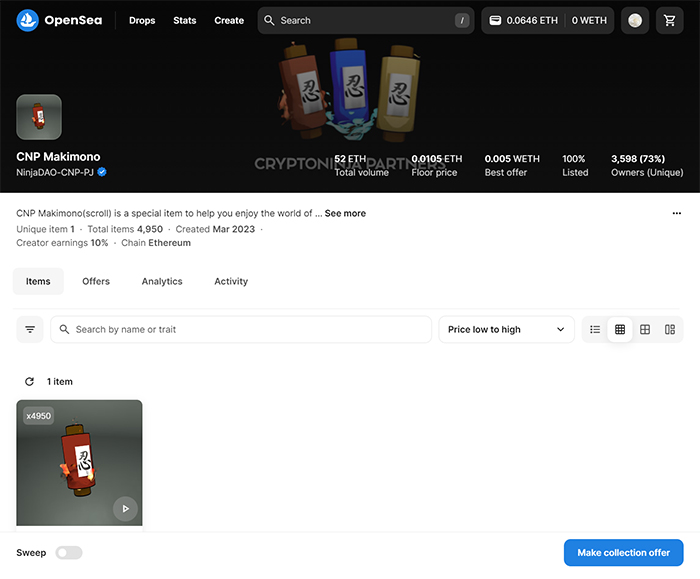
オファーしたいNFTのコレクションページをひらきます。
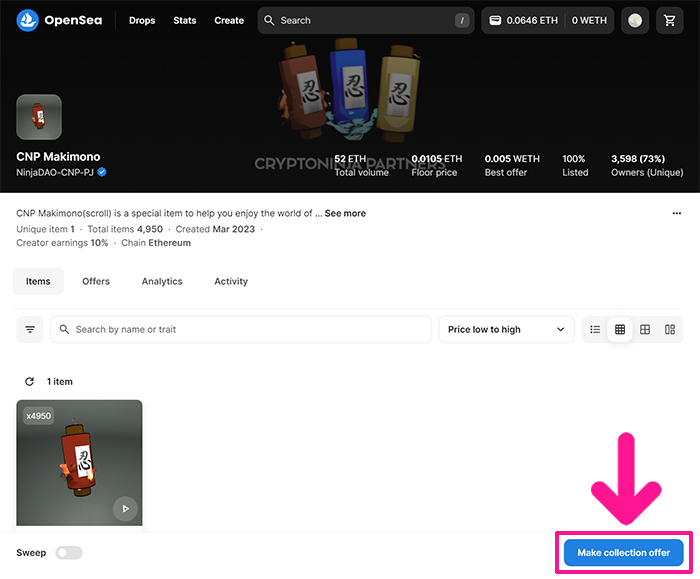
コレクションページがひらいたら、画面右下にある『Make collection offer』ボタンをクリック。
STEP2.オファー条件を設定しよう
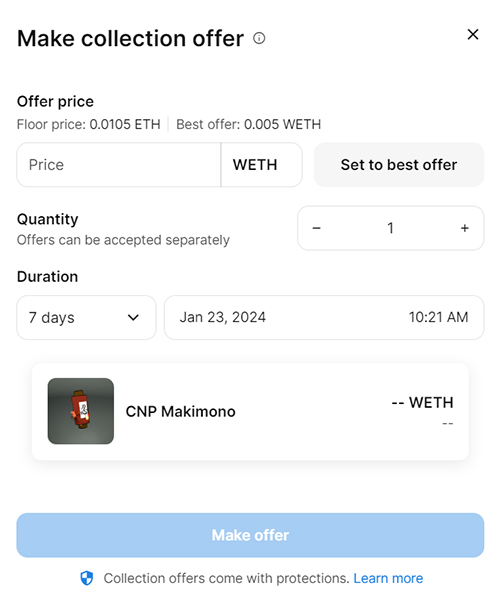
オファー条件を設定していきましょう。
オファー価格
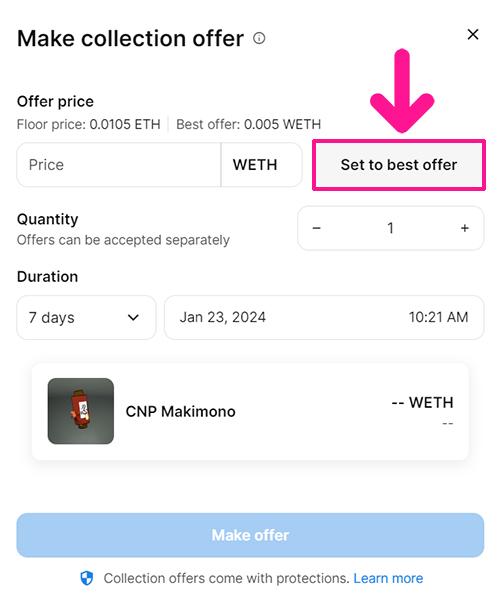
まずは、オファー価格を設定していきます。
『Set to best offer』ボタンをクリック。
直接、価格を入力してもいいのですが、ケタをまちがえる人が多いので、まずは最高オファー価格を表示させてから、自分がオファーしたい価格に修正していくのがおすすめです!
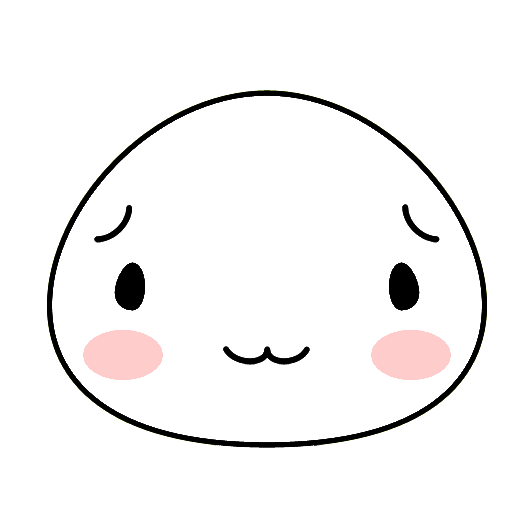
ケタをまちがえて高額オファーだしちゃう人、結構いるから気をつけよう!
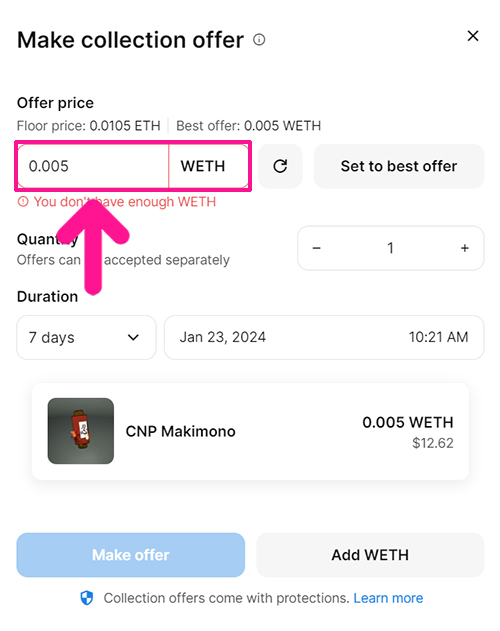
その時点の最高オファー価格が表示されるので、自分がオファーしたい価格に修正していきます。
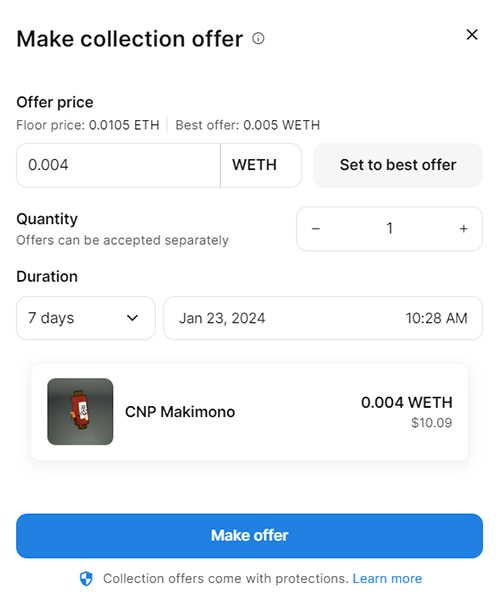
WETHをもっている場合は『Make offer』が青色になるので、次の『ETHからWETHにかえよう』はとばして『オファー数』にすすんでください。
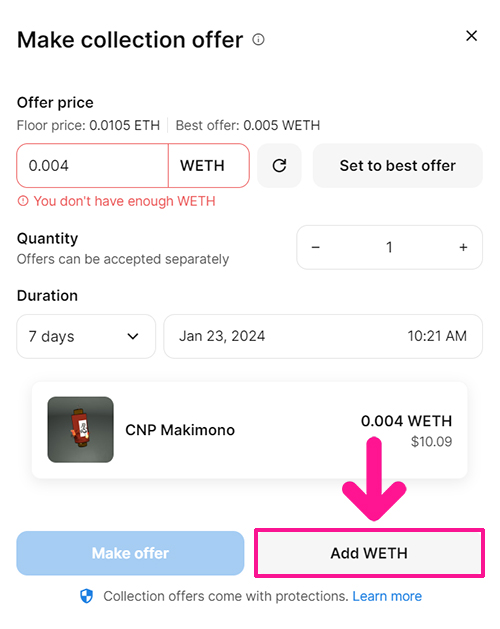
WETHが不足している場合は『Add WETH』が表示されるので、そちらをクリック。

ETH(黒色イーサ)からWETH(赤色イーサ)にかえていこう!
ETH(黒色イーサ)からWETH(赤色イーサ)にかえよう
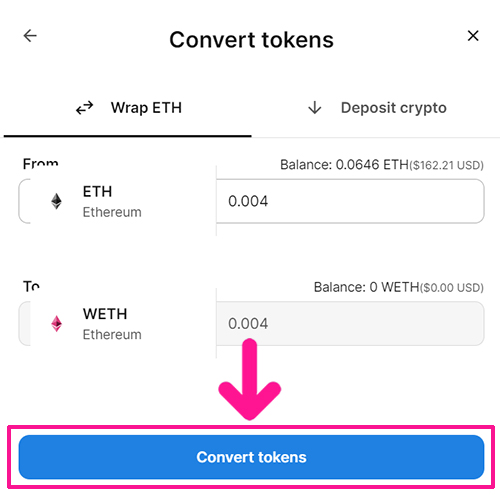
内容を確認して『Convert tokens』ボタンをクリック。
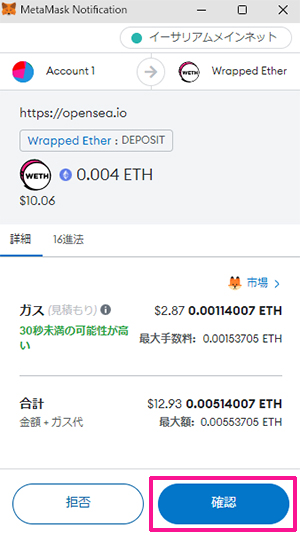
発生するガス代が表示されるので、内容を確認して『確認』ボタンをクリック。
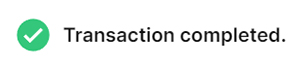
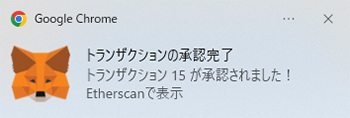
これでWETH(赤色イーサ)にかえることができました。
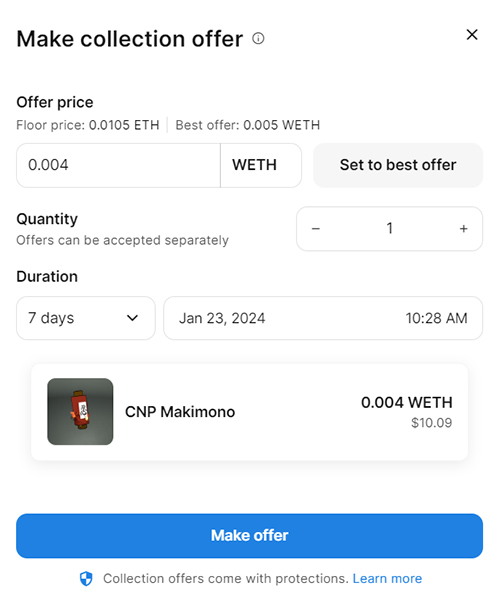
オファー条件設定画面にもどりました。
オファー数
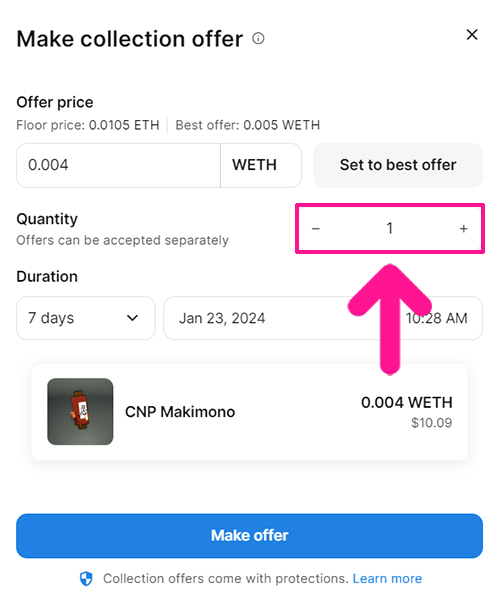
オファーを複数いれたい場合は、Quantityの数値を変更して設定してください。

オファーで1枚だけ買いたい場合は1のままでOK!
オファー期限
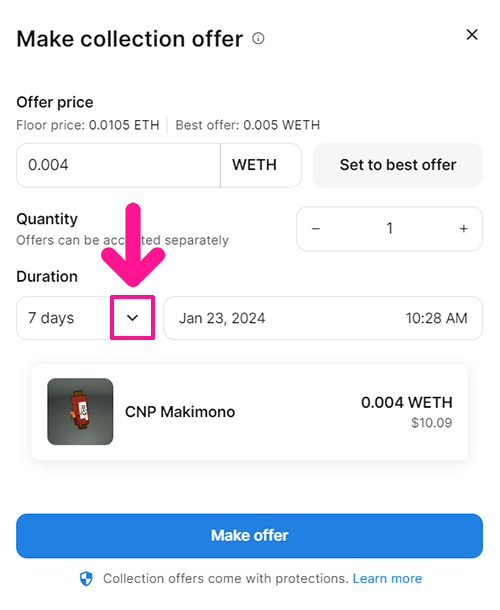
つづいて、オファー期限を指定していきましょう。Durationの下向き矢印をクリック。
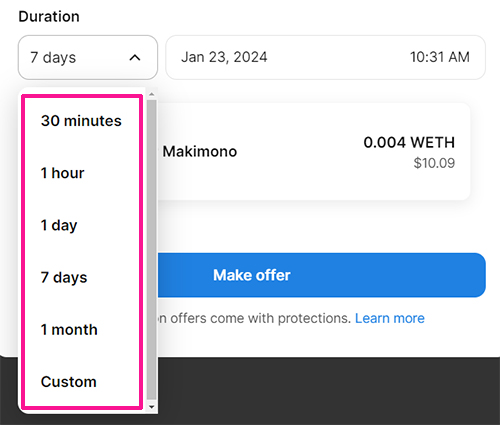
オファー期限が指定できます。

お好きな期限をえらんでね!
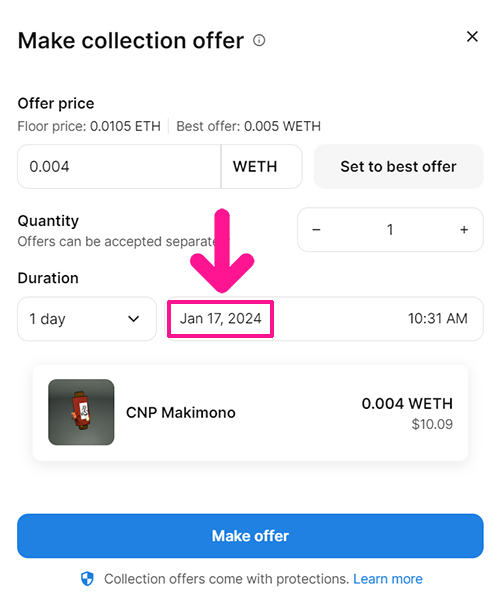
参考までに、オファー期限は自分で自由に指定することもできます。
Durationの日付部分をクリック。
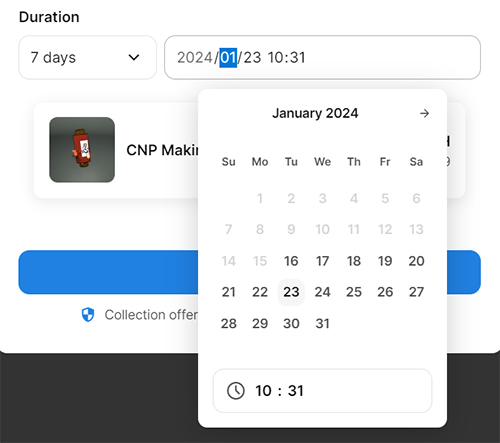
お好きな日数と時間を指定できます。
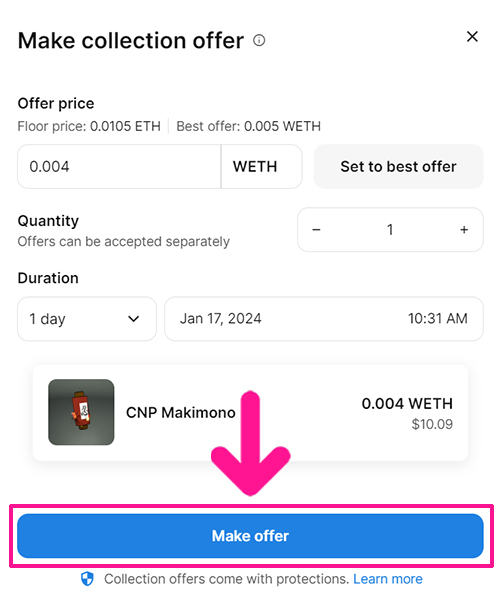
すべて設定できたら『Make offer』ボタンをクリック。
STEP3.WETHをアプルーブしよう
OpenSeaではじめてWETH(赤色イーサ)をつかう場合、アプルーブ作業が必要になります。すでにWETHのアプルーブが済んでいる場合は、STEP4にすすんでください。
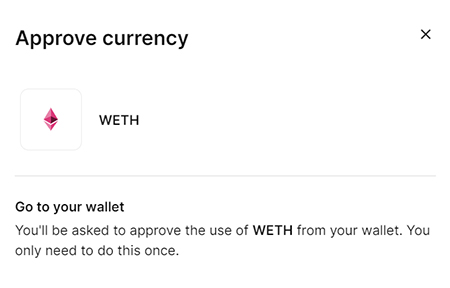
オファーを入れるまえに、WETHのアプルーブ作業をしていきましょう。
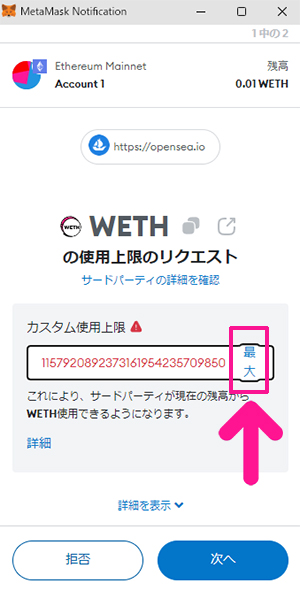
アプルーブするとき、WETHの使用上限が設定できます。
よくわからない場合は『最大』をクリックしてください。

OpenSea側にこれくらいまでなら使っていいですよ!と伝える感じだよ。
こちらの数値は、あとからでも変更が可能です!なお、変更するにはガス代がかかります。WETHの使用上限を変更する方法についてはこちらをどうぞ。
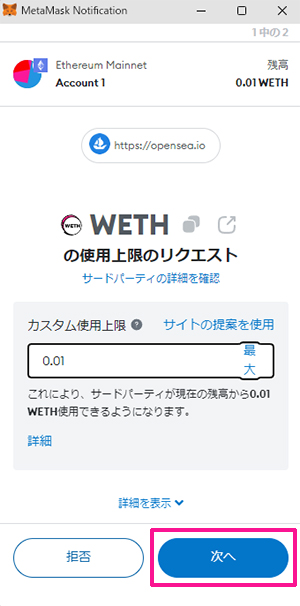
数値が入力できたら『次へ』ボタンをクリック。
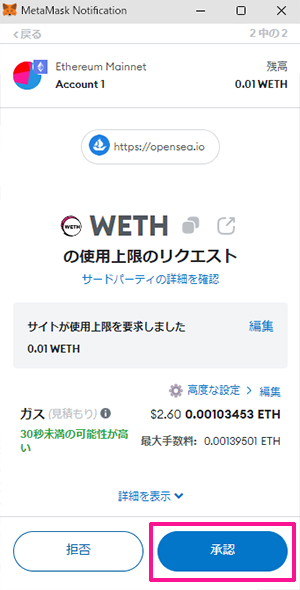
アプルーブに必要なガス代が表示されるので、内容を確認して『承認』ボタンをクリック。
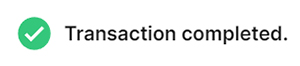
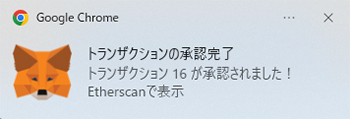
これでアプルーブ作業は完了です!
STEP4.署名してオファーを完了させよう
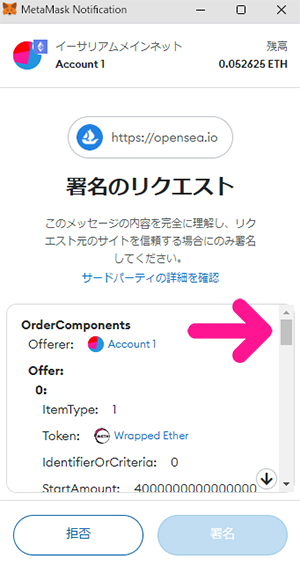
署名のリクエストが表示されるので、右のバーを下にスクロールさせながら、内容を確認していきます。
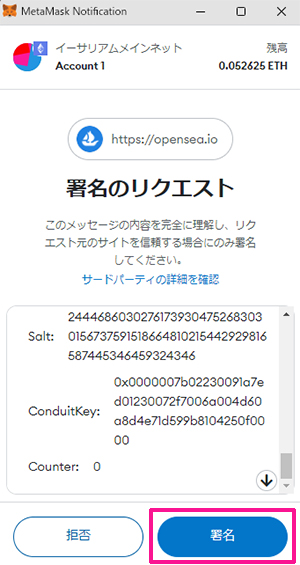
確認できたら『署名』ボタンをクリック。

これでコレクションオファーを入れることができました。
STEP5.きちんとコレクションオファーできたか確認しよう
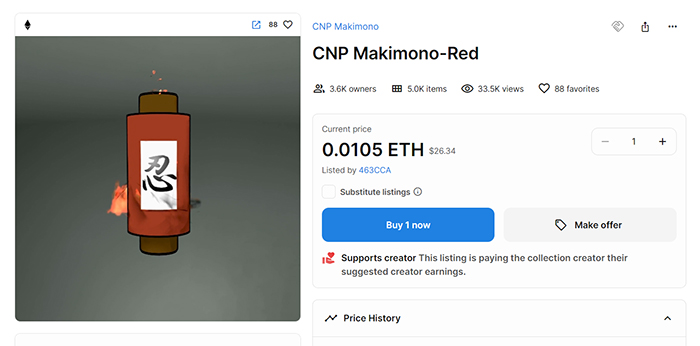
オファーを入れたNFTコレクションの詳細ページをひらいて下にスクロール。
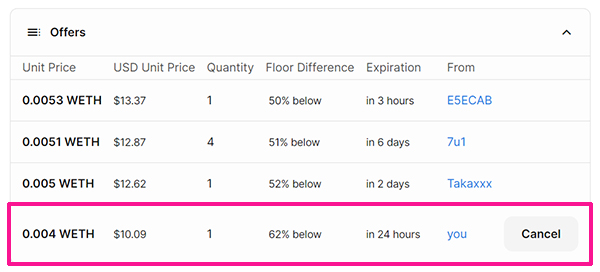
Offersのところに自分が入れたオファーが表示されていればOKです!

あとはひたすら待とう!
コレクションオファーをキャンセルする方法
オファーは無料でキャンセルできます!
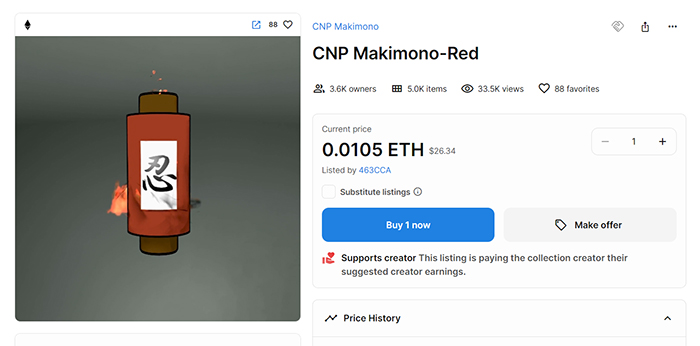
さいごに、オファーをキャンセルする方法についても解説しておきます。
オファーを入れたNFTコレクションの詳細ページをひらいて下にスクロール。
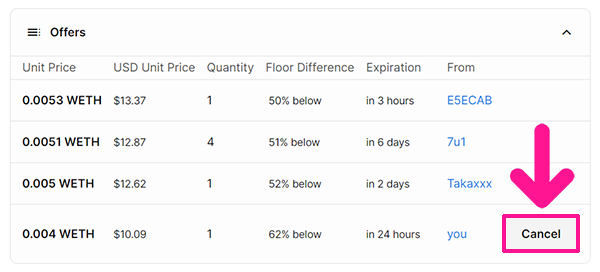
Offersのyouの右側にある『Cancel』ボタンをクリック。
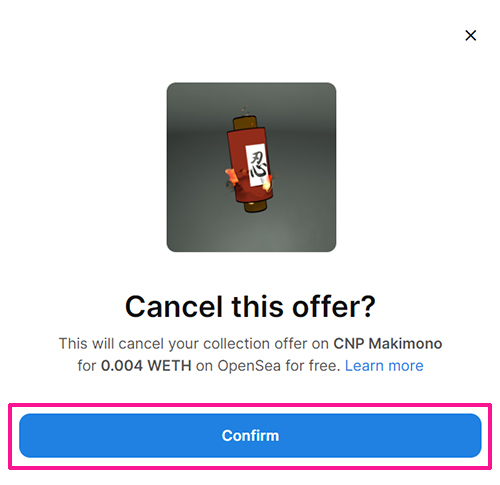
内容を確認して『Confirm』ボタンをクリック。
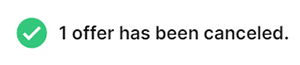
これでオファーがキャンセルできました。

オファーのキャンセルは、とってもかんたんだね!